英伟达显示设置不可用怎么回事 英伟达控制面板打开显示nvidia设置不可用如何解决
很多人电脑中都是安装英伟达显卡,有时候需要对显卡进行设置,就需要打开英伟达控制面板来操作,可是有部分用户在打开的时候却遇到了英伟达显示设置不可用的情况,很多人遇到这样的问题都不知道该怎么办,大家别担心,接下来就给大家详细介绍一下英伟达控制面板打开显示nvidia设置不可用的解决方法。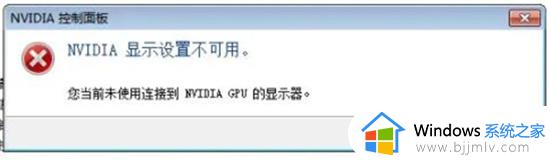
具体步骤如下:
方法一:
1、按下win+r,打开“运行”,输入“msconfig”,点击确定。
Nvidia控制面板显示设置不可用怎么办
2、打开系统配置,点击“引导”,选择“高级选项”。
Nvidia控制面板显示设置不可用怎么办
3、将“PCI锁定”去掉,之后重启电脑即可解决。
Nvidia控制面板显示设置不可用怎么办
方法二:
1、首先我们右键左下角开始菜单,打开“运行”。
Nvidia控制面板显示设置不可用怎么办
2、打开后,输入“services.msc”并点击“确定”打开服务。
Nvidia控制面板显示设置不可用怎么办
3、然后在其中找到所有“nvidia”相关的服务,右键选中并“启动”他们即可解决。
Nvidia控制面板显示设置不可用怎么办
方法三:
1、有时候,可能因为新版本驱动刚刚出来,你的电脑硬件和新版本的驱动并不太兼容,或者因为在新驱动的安装过程中出现了问题,也会导致这样的情况出现。
以上给大家介绍的就是英伟达显示设置不可用的详细解决方法,有遇到一样情况的用户们可以参考上述方法步骤来进行解决,希望帮助到大家。
英伟达显示设置不可用怎么回事 英伟达控制面板打开显示nvidia设置不可用如何解决相关教程
- 怎样打开英伟达控制面板 英伟达控制面板程序设置在哪
- 英伟达控制面板右键不显示怎么办 英伟达控制面板鼠标右键没有解决方法
- 英伟达控制面板怎么开启帧数 英伟达控制面板设置帧率显示方法
- 英伟达控制面板打不开为什么 电脑英伟达控制面板打不开如何解决
- 英伟达控制面板里面没有显示设置选项怎么解决
- 英伟达控制面板怎么设置最好 nvidia控制面板如何设置最佳
- RTX3060英伟达控制面板怎么设置最好 英伟达RTX3060控制面板如何设置高性能
- 如何打开英伟达控制面板 电脑怎么调出nvidia控制面板
- 英伟达控制面板没有了怎么回事 英伟达控制面板突然不见了如何处理
- 英伟达面板打不开怎么办 英伟达面板打开没反应处理方法
- 惠普新电脑只有c盘没有d盘怎么办 惠普电脑只有一个C盘,如何分D盘
- 惠普电脑无法启动windows怎么办?惠普电脑无法启动系统如何 处理
- host在哪个文件夹里面 电脑hosts文件夹位置介绍
- word目录怎么生成 word目录自动生成步骤
- 惠普键盘win键怎么解锁 惠普键盘win键锁了按什么解锁
- 火绒驱动版本不匹配重启没用怎么办 火绒驱动版本不匹配重启依旧不匹配如何处理
电脑教程推荐
win10系统推荐